Cómo escanear un documento en Windows
Antes de comenzar, supondremos que ya conectó su escáner o MFP a su computadora y que probó la conexión para confirmar que sus dispositivos funcionan correctamente.
Abra el programa de escaneo y fax de Windows
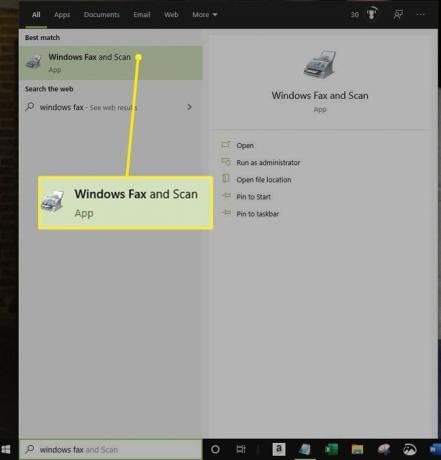
La forma más rápida y sencilla de abrir Windows Fax and Scan es buscarlo. Escribe "Fax de Windows"en la barra de búsqueda y selecciónelo en los resultados de búsqueda.
En Windows 10, la barra de búsqueda está justo al lado del botón Inicio. En versiones anteriores de Windows, la barra de búsqueda podría estar dentro del menú Inicio.
Si prefiere no buscar, Fax and Scan de Windows está disponible a través del menú Inicio en todas las versiones de Windows:
Windows 10: iniciar > Accesorios.
Windows 8:Pantalla de inicio > Aplicaciones
Windows 7:Comienzo > Todos los programas
Uso del programa de fax y escáner de Windows
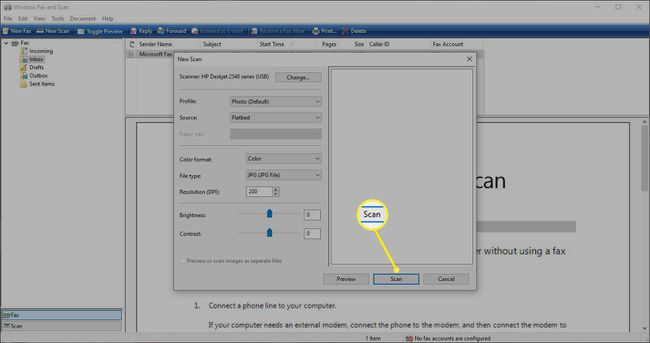
Windows Fax and Scan tiene el mismo aspecto en Windows 7, 8 y 10 porque Microsoft no ha actualizado la interfaz del programa desde que lo introdujo en Windows Vista
- Encienda su escáner o impresora multifunción si aún no lo ha hecho.
- Seleccione Nuevo scan en la barra de herramientas azul. La ventana New Scan aparece después de unos segundos.
- En el Seleccione el dispositivo ventana, seleccione el escáner que desea utilizar.
- Seleccione OK.
- En la ventana Nuevo escaneo, cambie cualquiera de las opciones del escáner y escaneo (como el formato de archivo en el que desea guardar) en el lado izquierdo de la ventana.
- Seleccione Avance para obtener una vista previa del escaneo en la ventana.
- Escanee el documento eligiendo Escanear.
Cómo escanear con documentos escaneados

Una vez que el escáner escanea el documento, aparece en el panel del documento en la ventana Fax y escaneo de Windows. Desplácese hacia arriba y hacia abajo dentro del panel para ver todo el documento escaneado.
Ahora puede decidir qué puede hacer con el documento haciendo clic en una de las opciones de izquierda a derecha dentro de la barra de menú azul en la parte superior de la ventana:
- Seleccione Reenviar como fax para enviar por fax el documento escaneado a uno o más destinatarios en Windows Fax and Scan.
- Seleccione Reenviar como correo electrónico para enviar el documento escaneado como un archivo adjunto en un mensaje de correo electrónico que puede enviar a una o más personas.
Después de elegir esta opción, aparece una nueva ventana de mensaje dentro de su programa de correo electrónico preferido con el archivo adjunto para que pueda escribir la dirección, escribir y enviar su mensaje.
- Seleccione Guardar como para abrir la ventana Guardar como para que pueda guardar el documento con otro nombre, en otro formato de archivo gráfico o en otra carpeta.
Incluso si no hace nada con el documento o la foto que escaneó, Windows Fax and Scan guarda su escaneo automáticamente como un archivo para que pueda ver escaneos anteriores en cualquier momento cuando abra el programa.
Vea un archivo seleccionando el nombre del documento o la foto dentro de la lista de archivos. El texto o la foto escaneados aparecen en el panel del documento, por lo que puede confirmar que el archivo contiene lo que espera. Luego, puede realizar cualquier tarea de envío o guardado que mencioné anteriormente.
